再次使用“自适应”策略,通过更小的刀具移除残料以粗加工不适合使用 16 毫米刀具进行加工的剩余毛坯。首先创建之前创建的操作的副本。
- 在 CAM 浏览器中,在“自适应 1”节点上单击鼠标右键。(不要担心“自适应”节点是否与“自适应 1”以外的编号一起显示。)
- 从弹出式关联菜单中选择“复制”。这将会在原始操作的下面创建该操作的副本。
- 单击新操作(自适应 2)。或者,也可以使用功能键 F2 进行重命名。
- 将名称更改为“Adaptive2-Rest”,然后按 Enter 键。
- 在新操作上单击鼠标右键,然后从关联菜单中选择“编辑”。
新操作的对话框将会打开。请注意,所有参数值都与先前创建的“自适应”操作的参数值相同。
提示: 在很多情况下,创建副本(使用“复制”和“粘贴”或者“复制”选项)比创建新操作要快,因为在后续的操作中通常会使用相似的参数设置。
 “刀具”选项卡
“刀具”选项卡
- 在“刀具”选项卡中,单击
 按钮以打开“刀具库”。
按钮以打开“刀具库”。 - 从“样品库”>“教程”库中,选择刀具“14 号 - Ø5 R0.5 毫米牛鼻立铣刀”。
- 单击
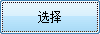 以关闭“刀具库”对话框。
以关闭“刀具库”对话框。
 “加工路径”选项卡
“加工路径”选项卡
- 单击“加工路径”选项卡。
- 将“最优负载:”设置为 2 毫米
- 将“最大粗加工下刀步距:”设置为 5 毫米
- 将“精加工下刀步距:”设置为 1 毫米
- 将“径向加工余量”设置为 0.3 毫米
- 将“轴向加工余量:”设置为 0.3 毫米(该值应自动更新)
开始计算
- 单击“操作”对话框底部的
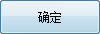 ,或者在图形窗口中单击鼠标右键,然后从标记菜单中选择“确定”以自动开始计算刀具路径。
,或者在图形窗口中单击鼠标右键,然后从标记菜单中选择“确定”以自动开始计算刀具路径。
此时将计算刀具路径,并将其显示在图形窗口中。
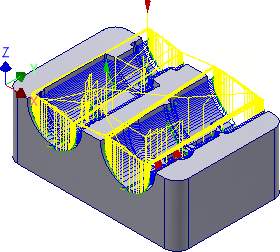
精加工水平曲面的步骤续……